Keynote – Benutzerhandbuch für iPad
- Willkommen
- Neue Funktionen
-
- Erste Schritte für Keynote
- Einführung in Bilder, Diagramme und andere Objekte
- Präsentation erstellen
- Auswählen, wie in der Präsentation navigiert werden soll
- Präsentation öffnen
- Präsentation sichern und benennen
- Präsentation suchen
- Präsentation drucken
- Symbolleiste anpassen
- Text und Objekte zwischen Apps kopieren
- Grundlegende Touchscreen-Gesten
- Apple Pencil in Keynote verwenden
- Präsentation mit VoiceOver erstellen
-
- Objekttransparenz ändern
- Formen und Textfelder mit einer Farbe oder einem Bild füllen
- Rahmen zu Objekten hinzufügen
- Untertitel oder Titel hinzufügen
- Spiegelung oder Schatten hinzufügen
- Objektstile verwenden
- Objekte vergrößern, verkleinern, drehen und spiegeln
- Interaktive Präsentation durch Hinzufügen verlinkter Objekte erstellen
-
- Präsentation auf dem iPad vorführen
- Präsentation auf separatem Monitor vorführen
- Auf einem iPad über das Internet vorführen
- Fernbedienung verwenden
- Automatisch ablaufende Präsentation erstellen
- Präsentation mit mehreren Moderator:innen vorführen
- Präsentation auf deinem Gerät testen
- Aufgezeichnete Präsentation wiedergeben
-
- Präsentation senden
- Einführung in die Zusammenarbeit
- Andere Personen zur Zusammenarbeit einladen
- Zusammenarbeit an einer geteilten Präsentation
- Neueste Aktivität in einer geteilten Präsentation anzeigen
- Einstellungen einer geteilten Präsentation ändern
- Freigabe einer Präsentation beenden
- Geteilte Ordner und Zusammenarbeit
- Box für die Zusammenarbeit verwenden
- Animiertes GIF erstellen
- Präsentation in einen Blog posten
- Copyright

Einführung in Bilder, Diagramme und andere Objekte in Keynote auf dem iPad
Bei einem Objekt handelt es sich um ein beliebiges Element, das du auf einer Folie platzierst. Tabellen, Diagramme, Textfelder, Formen und Fotos sind Beispiele für Objekte. Tippe zum Hinzufügen eines Objekts zu deiner Präsentation auf eine der Objekttasten in der Mitte der Symbolleiste am oberen Bildschirmrand und wähle ein Objekt im Menü aus.

Du kannst das Aussehen eines Objekts ändern, indem du einzelne Attribute des Objekts änderst (z. B. Füllfarbe, Rahmen, Schatten und mehr). Wenn du das Erscheinungsbild eines Objekts schnell ändern möchtest, kannst du einen vordefinierten Objektstil auf das Objekt anwenden. Objektstile sind Kombinationen verschiedener Attribute, die zu dem von dir verwendeten Thema passen.
Tippe auf ein Objekt, um es auszuwählen, und tippe dann auf ![]() , um Steuerelemente zum Ändern des Aussehens von Objekten einzublenden. Jedes Objekt verfügt über eigene Formatierungsoptionen. Wenn du z. B. ein Bild auswählst, werden nur die Steuerelemente zum Formatieren von Bildern angezeigt.
, um Steuerelemente zum Ändern des Aussehens von Objekten einzublenden. Jedes Objekt verfügt über eigene Formatierungsoptionen. Wenn du z. B. ein Bild auswählst, werden nur die Steuerelemente zum Formatieren von Bildern angezeigt.
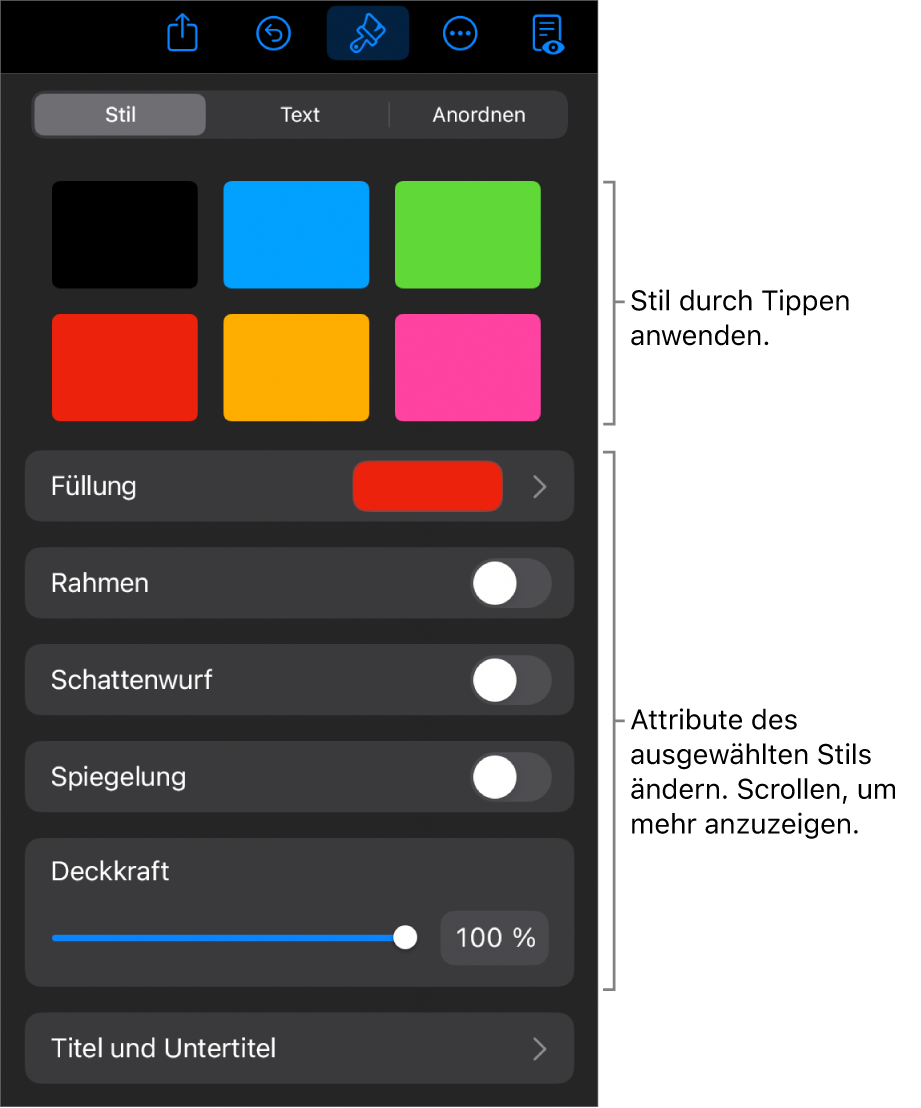
Du kannst die Objekte auf einer Folie auf Ebenen anordnen, ihre Größe ändern oder sie verschachteln, sodass sie im Text in einem Textfeld oder einer Form eingebunden erscheinen. Du kannst auch einen Link zu einem Objekt hinzufügen, sodass beim Tippen auf das Objekt eine neue Folie, Webseite oder E-Mail geöffnet wird.